WPS2013文字中拆分窗口的两种方法
在WPS2013中存在两种方法可以对窗口进行分屏操作,下面就详细的介绍一下如何操作。
1、第一种方法:通过在同一个窗口中新建窗口来实现的,首先点击“视图”下的“新建窗口”,然后点击“重排窗口”,在下拉选项中包括水平平铺、垂直平铺和层叠三种格式,可以根据自己的需要进行选择。
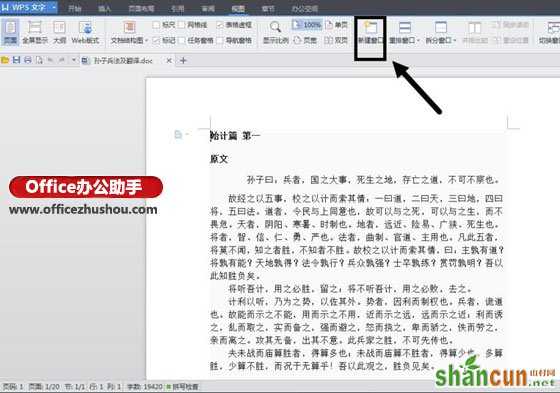
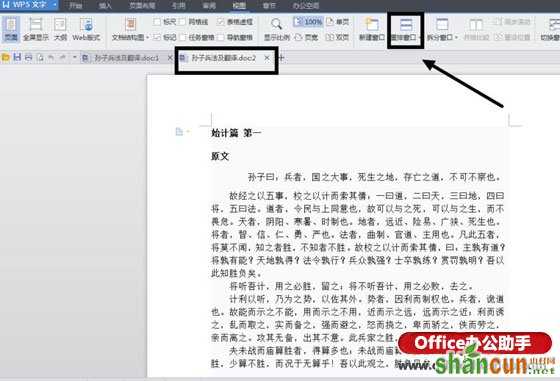
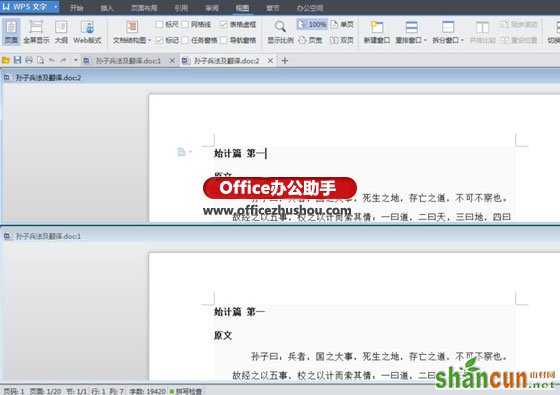
2、第二种方法:在最新版本的WPS2013文字中,在“视图”菜单下直接由“拆分窗口”的选项,在下拉选项中也包括水平拆分和垂直拆分,可以根据需要进行选择。
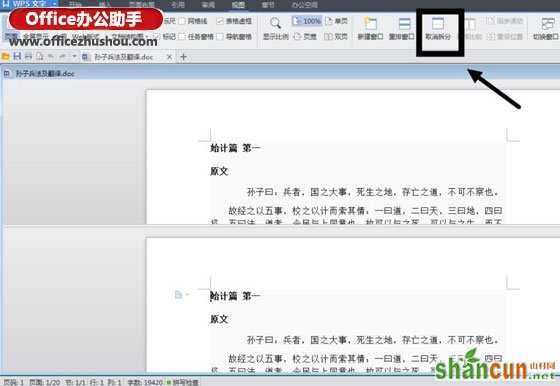
注意事项
如果是两个不同的文档进行分屏,要用第一种方法。















